
Apple ใน iOS 17 นำเสนอคุณสมบัติเล็กๆ น้อยๆ และการปรับแต่งมากมาย ทำให้การใช้ iPhone เป็นประสบการณ์ที่ดีขึ้นและใช้งานง่ายยิ่งขึ้น. มีการเปลี่ยนแปลงเล็กน้อยแต่น่าทึ่งในคีย์บอร์ด ซึ่งเป็นส่วนสำคัญของระบบปฏิบัติการ ดังนั้นวันนี้เราจะมาดูวิธีใช้การแก้ไขอัตโนมัติของ iPhone ใหม่
Apple ปล่อยให้ตก ประกาศสำคัญเกี่ยวกับระบบแก้ไขอัตโนมัติของแป้นพิมพ์ iOS 17 ของ iPhone ในงาน World Developers Conference (WWDC) 2023. ส่วนหนึ่งของการปรับปรุงนี้ AI กำลังถูกนำมาใช้เพื่อปรับปรุงการแก้ไขอัตโนมัติเพื่อหลีกเลี่ยงข้อผิดพลาดในการพิมพ์น้อยลง นอกจากนี้ ระบบนี้ยังอิงตามโมเดลการเรียนรู้ของเครื่องที่ปรับแต่งสำหรับผู้ใช้แต่ละรายและทำงานบนอุปกรณ์โดยตรง
ขณะนี้คีย์บอร์ดใช้โมเดลภาษารุ่นใหม่เพื่อปรับปรุงความแม่นยำในการแก้ไขอัตโนมัติ ในบทความนี้ เราจะดูวิธีใช้การแก้ไขอัตโนมัติของ iPhone ใหม่และฟังก์ชันใหม่ ไปเลย!
iOS 17 นำการปรับปรุงการแก้ไขอัตโนมัติของคีย์บอร์ดมาใช้

เนื่องจากภาษา AI ยุคถัดไปปรับปรุงการคาดเดาคำได้อย่างมาก คุณจะได้รับประสบการณ์ที่ดีขึ้นด้วยการแก้ไขอัตโนมัติของ iPhone ดังนั้นเมื่อคุณเขียน การเรียนรู้ของเครื่องบนอุปกรณ์จะแก้ไขข้อผิดพลาดอย่างชาญฉลาด ด้วยความแม่นยำเป็นพิเศษ หลังจากนั้น คุณจะเริ่มเห็นคำแนะนำข้อความคาดเดา คุณสามารถเพิ่มคำเพิ่มเติมหรือประโยคที่สมบูรณ์ได้โดยการแตะแป้นเว้นวรรค
หากคุณต้องการเปิดหรือปิดการแก้ไขอัตโนมัติบน iPhone ให้ทำตามขั้นตอนเหล่านี้:
- ไปที่ .ก่อน การตั้งค่า iPhone
- จากนั้นแตะที่ General
- เรามองหาส่วน แป้นพิมพ์
- และคลิกที่ตัวเลือก การแก้ไขอัตโนมัติ. คุณลักษณะการแก้ไขอัตโนมัติจะถูกเปิดใช้งานตามค่าเริ่มต้น
ใน iOS 17 การแก้ไขอัตโนมัติมีรูปลักษณ์ใหม่แล้ว ระบบจะไฮไลท์คำที่แก้ไขอัตโนมัติโดยย่อ คำต้นฉบับที่คุณพิมพ์จะปรากฏขึ้นเมื่อคุณแตะคำที่ขีดเส้นใต้ ทำให้เป็นเรื่องง่าย ยกเลิกการเปลี่ยนแปลงอย่างรวดเร็ว นอกจากนี้ แป้นพิมพ์ควรมีความไวต่อภาษาแม่ของผู้ใช้มากขึ้น
ในระหว่างงาน WWDC 2023 Craig Federighi รองประธานอาวุโสฝ่ายวิศวกรรมซอฟต์แวร์ของ Apple กล่าวในเรื่องนี้ว่า
"และในช่วงเวลาที่คุณต้องการพิมพ์คำ คีย์บอร์ดก็จะเรียนรู้สิ่งนั้นด้วย"
การปรับปรุง AI ที่ทำกับการแก้ไขอัตโนมัติใน iOS 17 ยังแก้ไขข้อผิดพลาดทางไวยากรณ์ในประโยคอีกด้วย เมื่อคุณอ่านแต่ละประโยคเสร็จแล้ว คำแนะนำด้านไวยากรณ์จะปรากฏขึ้น
แก้ไขอัตโนมัติ
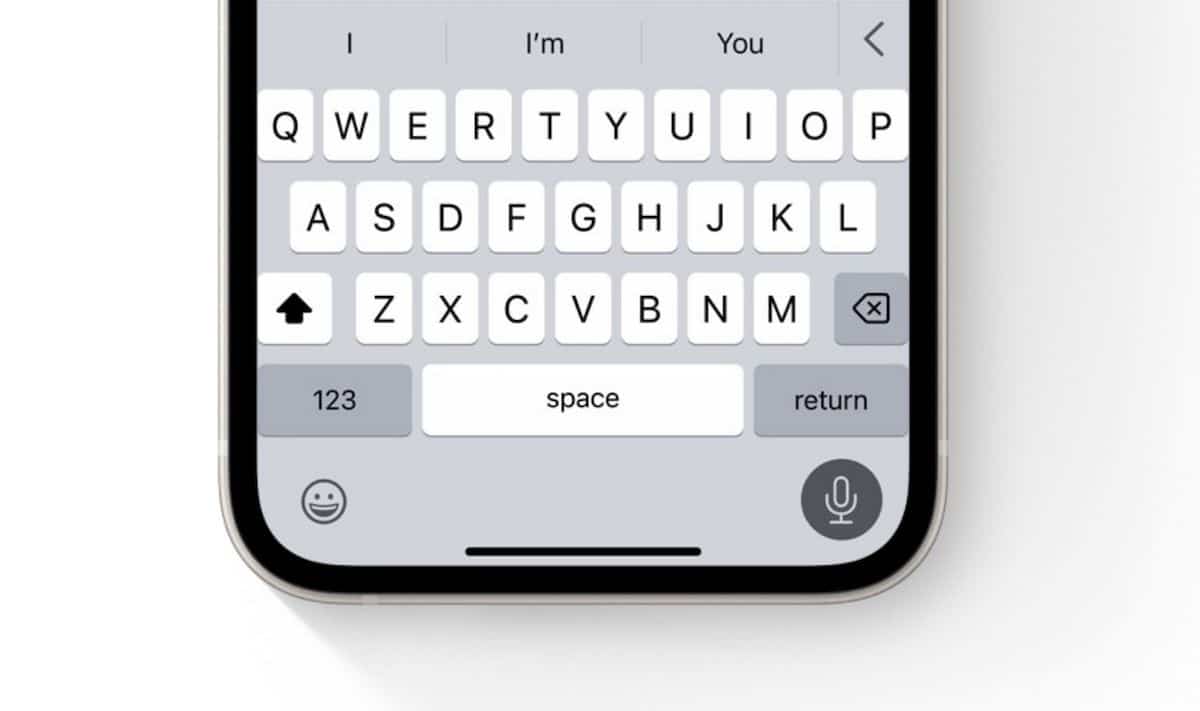
เทคโนโลยีการเรียนรู้ของเครื่องที่ Apple ใช้สำหรับการแก้ไขอัตโนมัติได้รับการปรับปรุงใน iOS 17 Apple กล่าวว่าได้นำเอา «โมเดลภาษาแห่งการเปลี่ยนแปลง»ซึ่งจะปรับแต่งการแก้ไขอัตโนมัติสำหรับผู้ใช้แต่ละคนได้ดีขึ้น สามารถเรียนรู้ความชอบส่วนบุคคลและการเลือกคำศัพท์เพื่อให้เป็นประโยชน์กับคุณมากขึ้น
หลังจากใช้ iOS 17 ไปสักสองสามสัปดาห์ ผู้ใช้ส่วนใหญ่จะพบว่าคำแนะนำการแก้ไขอัตโนมัตินั้นดีกว่ามากในการคาดเดาสิ่งที่คุณต้องการพูดและการนำเสนอคำเพื่อให้คุณแตะเพื่อป้อนอัตโนมัติ เมื่อคุณใช้คำย่อ คำย่อ คำสแลง และภาษาพูด การแก้ไขอัตโนมัติจะไม่รุนแรงเท่า ด้วยการแก้ไขอัตโนมัติ แต่ยังคงสามารถแก้ไขการพิมพ์ผิดโดยไม่ตั้งใจได้
บนเวที Craig Federighi จาก Apple พูดอย่างติดตลกว่า iPhone ฉันจะไม่เปลี่ยนอีกต่อไป "เป็ด" สำหรับคำสาบานที่คุณอยากเขียนจริงๆ เอ็นจิ้นใหม่ยังคงทำผิดพลาด แต่ผู้ใช้ส่วนใหญ่ควรพบว่ามีการปรับปรุงเมื่อเทียบกับ iOS 16
การแก้ไขอัตโนมัติ
เมื่อการแก้ไขอัตโนมัติเปลี่ยนคำทันที มีเส้นสีน้ำเงินใต้คำที่แก้ไขแล้วซึ่งคุณสามารถแตะได้. การแตะเส้นสีน้ำเงินจะแสดงคำต้นฉบับที่คุณพิมพ์ และคุณสามารถแตะเพื่อเลือกคำนั้นแทนได้ หากมีตัวเลือกการแก้ไขอัตโนมัติอื่นๆ ที่เป็นไปได้สำหรับสิ่งที่คุณพิมพ์ ตัวเลือกเหล่านั้นก็จะปรากฏขึ้นเช่นกัน
ฟังก์ชั่นนี้มีประโยชน์เมื่อการแก้ไขอัตโนมัติแก้ไขสิ่งที่คุณไม่ต้องการแก้ไข เนื่องจากใช้เวลาแตะเพียงครั้งเดียวเพื่อเปลี่ยนกลับ แทนที่จะต้องพิมพ์คำซ้ำ
เติมคำโดยอัตโนมัติ
ขณะนี้คำแนะนำบางคำปรากฏขึ้นในบรรทัดเมื่อคุณพิมพ์ และคุณสามารถแตะ Space Bar เพื่อแทรกได้ ทำให้การพิมพ์เร็วขึ้น และนี่คือคุณสมบัติที่จะดีขึ้นเมื่อคุณใช้ iOS 17 บ่อยขึ้น
นอกจากนี้ยังมีการป้อนประโยคอัตโนมัติอีกด้วย คุณลักษณะการป้อนคำอัตโนมัติที่ให้คำแนะนำแบบอินไลน์ยังใช้ได้กับประโยคอีกด้วย ทั้งหมดในบางกรณี คุณจึงสามารถพิมพ์สิ่งที่คุณต้องการได้ด้วยการแตะ Space Bar เพียงหนึ่งหรือสองครั้ง
การแก้ไขไวยากรณ์ที่ดีที่สุด

หลังจากที่คุณพิมพ์ประโยคเสร็จแล้ว หากคุณใช้คำผิดหรือมีข้อผิดพลาดทางไวยากรณ์ในสิ่งที่คุณเขียน iPhone จะแจ้งให้คุณทราบโดยไฮไลท์ข้อผิดพลาดนั้น คุณสามารถแตะเพื่อดูการแก้ไขที่แนะนำ
เช่น ถ้าคุณเขียนประโยคและ คุณเปลี่ยน "ผลกระทบ" เป็น "เอฟเฟกต์" โดยไม่ได้ตั้งใจ iPhone สามารถและจะแนะนำคำที่คุณควรใช้ แทนหรือในบางกรณีก็แค่แก้ไขให้ถูกต้อง นี่เป็นเรื่องจริงสำหรับ then/that, are/their/there, two/a/too, you/you are, it/is และข้อผิดพลาดทางไวยากรณ์อื่นๆ ที่พบบ่อย iOS 16 แก้ไขปัญหาเหล่านี้บางส่วนแล้ว แต่ iOS 17 ทำได้มากกว่านั้น
คำสั่ง
คุณลักษณะการเขียนตามคำบอกใน iPhone ได้รับการอัปเดตด้วยรูปแบบภาษา Transformer แบบเดียวกับที่ Apple ใช้สำหรับข้อความ ดังนั้นการเขียนตามคำบอกควรจะสามารถรู้ได้ดีขึ้นว่าคุณกำลังพยายามพูดอะไรเมื่อมีตัวเลือกคำหลายคำ
การเขียนตามคำบอกยังห่างไกลจากความสมบูรณ์แบบในการทดสอบของเรา และต้องใช้เวลาพอสมควรในการปรับปรุง
สติ๊กเกอร์เช่นอิโมจิ
อิโมจิเป็นส่วนสำคัญของคีย์บอร์ด และใน iOS 17 สติ๊กเกอร์และอิโมจิก็ได้รวมเข้าด้วยกันแล้ว หากคุณกดไอคอนอิโมจิบนคีย์บอร์ด อิโมจิจะปรากฏขึ้นและสติ๊กเกอร์ทั้งหมดของคุณจะปรากฏขึ้น ผลลัพธ์ที่ได้คือคุณสามารถใช้สติกเกอร์ในตำแหน่งต่างๆ ได้มากขึ้นทั่วทั้งระบบปฏิบัติการ และในแอพ Messages คุณสามารถใช้อิโมจิเป็นสติ๊กเกอร์และวางไว้ที่ใดก็ได้
iPhone รุ่นใดที่รองรับคุณสมบัติการแก้ไขอัตโนมัติด้วย iOS 17
อุปกรณ์ต่อไปนี้รองรับคุณสมบัติการแก้ไขอัตโนมัติ:
- iPhone XS, iPhone XS Max
- iPhone XR
- ไอโฟน 11 ไอโฟน 11 โปร ไอโฟน 11 โปรแม็กซ์
- ไอโฟน 12 ไอโฟน 12 มินิ ไอโฟน 12 โปร ไอโฟน 12 โปรแม็กซ์
- ไอโฟน 13 ไอโฟน 13 มินิ ไอโฟน 13 โปร ไอโฟน 13 โปรแม็กซ์
- iPhone SE รุ่นที่สองขึ้นไป
- ไอโฟน 14 ไอโฟน 14 พลัส ไอโฟน 14 โปร ไอโฟน 14 โปรแม็กซ์
และแน่นอนว่า iPhone 15 ทุกรุ่น